Bladopties
Opties op bladniveau zijn opties specifiek voor het werkblad waarvoor ze zijn ingesteld. Bladopties zijn alleen van toepassing op Excel. U stelt geen bladopties in Word of PowerPoint in.
Deze opties zijn beschikbaar als u opties op bladniveau wilt opslaan:
-
OK: de wijzigingen aan opties op bladniveau zijn alleen van toepassing op het huidige blad in het huidige werkboek. De wijzigingen zijn niet van toepassing op bestaande bladen of op nieuwe bladen in het huidige werkboek. Ze zijn niet van invloed op bestaande of nieuwe werkboeken.
In PowerPoint of Word is OK alleen van toepassing op selecties op het tabblad Uitgebreid (hier vindt u algemene opties, geen bladopties).
Opslaan als standaardopties, Toepassen op alle werkbladen en Exportopties zijn daarnaast in Excel toegankelijk door op de pijl op de knop OK in het dialoogvenster Opties te klikken.
Afbeelding 5-2 Opdrachten onder knop 'OK'
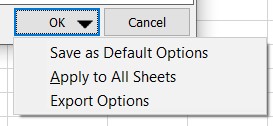
-
Opslaan als standaardopties: de wijzigingen aan opties op bladniveau zijn ook de standaardinstellingen voor opties voor nieuwe werkbladen in het huidige werkboek en voor nieuwe werkboeken en andere nieuwe Office-documenten. Wijzigingen aan instellingen van opties op bladniveau hebben geen invloed op bestaande werkbladen of werkboeken.
Stel dat u in Excel wijzigingen hebt aangebracht aan onderdeelopties en Opslaan als standaardopties hebt geselecteerd. U moet elk bestaand werkblad afzonderlijk openen en dezelfde wijzigingen aanbrengen als u wilt dat de wijzigingen worden doorgevoerd op bestaande werkbladen in het werkboek. Op deze manier zijn verschillende opties op bladniveau op verschillende werkbladen mogelijk. De wijzigingen worden echter automatisch doorgevoerd naar nieuwe werkbladen die u binnen het huidige werkboek aanmaakt, en naar nieuwe werkboeken.
Opmerking:
De optie Opslaan als standaardopties is niet beschikbaar in PowerPoint of Word.
-
Toepassen op alle werkbladen: wijzigingen in de opties op bladniveau zijn van toepassing op alle bestaande werkbladen in Smart View-inhoud binnen het huidige werkboek. Ze zijn niet van toepassing op nieuwe werkbladen in het huidige werkboek, op andere bestaande werkboeken of op nieuwe werkboeken.
Stel dat u wijzigingen hebt aangebracht aan onderdeelopties en Toepassen op alle werkbladen hebt geselecteerd. De wijzigingen worden doorgevoerd op alle bestaande werkbladen met Smart View-inhoud in het huidige werkboek. Hierdoor kunnen opties op bladniveau snel worden bijgewerkt in het huidige werkboek. Deze wijzigingen worden echter niet doorgevoerd op nieuwe werkbladen in het huidige werkboek of op bestaande of nieuwe werkboeken.
Opmerking:
De optie Toepassen op alle werkbladen is niet beschikbaar in PowerPoint of Word.
-
Exportopties: deze optie wordt door servicebeheerders gebruikt om standaardopties in te stellen en deze te exporteren naar een
options.xml-bestand voor distributie naar gebruikers. Hierdoor worden Smart View-configuraties consistent toegepast onder gebruikers in hun organisatie.Als servicebeheerder kunt u opties exporteren die aanwezig zijn op de tabbladen Onderdeelopties, Gegevensopties, Geavanceerd en Opmaak die beschikbaar zijn in het dialoogvenster Opties. De configuraties op het tabblad Celstijlen en de Gedeelde verbindings-URL op het tabblad Geavanceerd kunnen niet worden geëxporteerd.
Opmerking:
- De optie Exportopties is niet beschikbaar in PowerPoint of Word.
- Deze optie is alleen zichtbaar als u schrijftoegang hebt tot de map cfg.
-
-
Opnieuw instellen: opties worden opnieuw ingesteld afhankelijk van of een door uw servicebeheerder gedistribueerd bestand
options.xmlaanwezig is in de map<SmartView-installatie>/cfg(bijvoorbeeldC:\Oracle\SmartView\cfg):-
Als het bestand
options.xmlniet aanwezig is, worden de Smart View opties met Opnieuw instellen teruggezet naar de systeemwaarden. -
Als het bestand
options.xmlwel aanwezig is, dan maakt Opnieuw instellen gebruik van de opties die uw servicebeheerder heeft ingesteld.Opmerking:
Oracle raadt u als beste aanpak aan om de opties in het bestand
options.xmlniet handmatig te wijzigen, omdat dit kan leiden tot fouten en mismatches. Als u handmatig wijzigingen aanbrengt aan het bestandoptions.xml, krijgt u als u op Opnieuw instellen klikt mogelijk de foutmelding Mismatch optiegegevens. Controleer cfg/options.xml.
Sluit de Office-applicatie nadat u op Opnieuw instellen hebt geklikt en op deze opnieuw om de standaardopties te zien.
Zie ook Standaard Smart View opties exporteren in de Oracle Smart View for Office Installation and Configuration Guide.
-
Opties op bladniveau zijn: